Ваш телефон Samsung начал работать некорректно, и вы решили сбросить его настройки? Не волнуйтесь, мы поможем вам! Сброс настроек телефона может быть полезным в случае, если у вас возникли проблемы с производительностью устройства, появились непонятные ошибки или если вы хотите вернуть настройки к заводским значениям перед продажей или передачей телефона другому лицу.
Сброс настроек телефона Samsung - это процедура, которая удалит все пользовательские настройки, приложения и данные, возвращая устройство к состоянию, идентичному тому, в котором оно было при покупке. Важно отметить, что сброс настроек не влияет на операционную систему телефона, поэтому после процедуры вам необходимо будет установить все приложения и настроить устройство заново.
Прежде чем начать процесс сброса настроек, убедитесь, что вы сохранили все важные данные, такие как контакты, фотографии и документы. Лучше всего сделать резервную копию всех данных на внешнем накопителе, облачном хранилище или на компьютере. Также необходимо зарядить телефон до полного уровня или подключить его к источнику питания, чтобы избежать перерывов в процессе сброса.
Подготовка к сбросу настроек

Прежде чем приступить к процессу сброса настроек на телефоне Samsung, важно выполнить несколько предварительных шагов, чтобы защитить свою информацию и гарантировать успешное выполнение процедуры.
- Создайте резервные копии данных: Перед сбросом настроек рекомендуется создать резервные копии всех важных данных, таких как контакты, фотографии, видеоролики и прочие файлы. Это позволит вам избежать потери информации, которая может быть удалена в процессе сброса.
- Отключите аккаунты: Перед сбросом настроек убедитесь, что вы отключили все аккаунты Google, Samsung и другие учетные записи на вашем устройстве. Это предотвратит возможные проблемы с авторизацией и блокировкой устройства после сброса.
- Удалите карту памяти и SIM-карту: Если у вас установлена карта памяти или SIM-карта, рекомендуется предварительно их извлечь. Это поможет избежать потери данных или повреждения карты во время сброса настроек.
- Зарядите аккумулятор: Чтобы избежать непредвиденных проблем во время сброса настроек, убедитесь, что аккумулятор вашего телефона заряжен на достаточный уровень. Низкий заряд аккумулятора может привести к неожиданному выключению устройства в процессе сброса.
Следуя этим простым рекомендациям, вы гарантированно подготовите свой телефон Samsung к сбросу настроек и сможете провести процедуру безопасно и без потери данных.
Сброс настроек через меню телефона

Если вы хотите сбросить настройки на телефоне Samsung, вы можете сделать это через меню самого устройства. Следуйте этим простым шагам:
- Откройте меню на вашем телефоне и перейдите в "Настройки". Обычно иконка настроек имеет вид шестеренки или зубчатого колеса.
- Пролистайте вниз по списку настроек и найдите раздел "Общие управление" или "Общие". Нажмите на него.
- В разделе "Общие управление" найдите и нажмите на "Сброс".
- Далее выберите "Сброс настроек" или "Сброс всех настроек" в зависимости от версии операционной системы вашего телефона.
- Теперь вам потребуется подтвердить свой выбор. Вам может быть предложено ввести пароль или PIN-код телефона.
- После подтверждения сброса настроек, ваш телефон перезагрузится и восстановится в стандартные настройки. Обратите внимание, что все данные на телефоне будут удалены, поэтому сделайте резервную копию важной информации заранее.
Теперь вы знаете, как сбросить настройки на телефоне Samsung через меню. Это удобный способ вернуть ваше устройство в исходное состояние и решить некоторые проблемы с настройками.
Сброс настроек через комбинацию клавиш
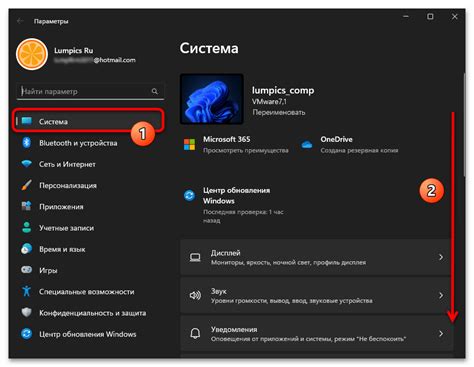
Если у вас возникла необходимость сбросить настройки на телефоне Samsung, вы можете воспользоваться комбинацией клавиш, которая позволяет выполнить жесткий сброс устройства. Этот метод может быть полезен, если вы забыли пароль или PIN-код блокировки экрана, или если у вас есть другие проблемы с настройками, которые нельзя решить с помощью обычных способов.
Вот пошаговая инструкция о том, как сбросить настройки через комбинацию клавиш на телефоне Samsung:
- Выключите телефон, удерживая кнопку питания.
- Когда телефон полностью выключится, удерживайте одновременно клавиши Громкость вниз + кнопка питания.
- После появления логотипа Samsung на экране, отпустите кнопку питания, но продолжайте удерживать клавишу Громкость вниз до тех пор, пока на экране не появится режим восстановления.
- Используйте клавишу Громкость вверх и Громкость вниз, чтобы перемещаться по меню восстановления, и кнопку питания для подтверждения выбора. Найдите и выберите пункт "Wipe data/factory reset" (Стереть данные/сброс до заводских настроек).
- Выберите пункт "Yes" (Да) для подтверждения сброса и начала процесса.
- После завершения сброса данных, выберите пункт "Reboot system now" (Перезагрузить систему), чтобы перезагрузить телефон.
- Ваш телефон Samsung будет перезагружен снова и вернется к настройкам по умолчанию.
Обратите внимание, что жесткий сброс удалит все данные на вашем телефоне, включая приложения, фотографии, контакты и настройки. Поэтому перед выполнением сброса рекомендуется создать резервную копию всех важных данных.
Следуйте этим шагам и вы сможете легко выполнить сброс настроек через комбинацию клавиш на своем телефоне Samsung.
Восстановление заводских настроек через Samsung Smart Switch
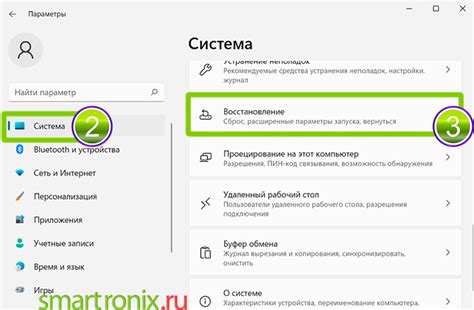
Если вы хотите полностью сбросить настройки своего телефона Samsung, вы можете воспользоваться программой Smart Switch, которая предоставляет возможность создать резервную копию данных и восстановить устройство до заводских настроек. Вот как это сделать:
1. Убедитесь, что на вашем компьютере установлена программа Samsung Smart Switch. Если она отсутствует, вы можете ее скачать с официального сайта Samsung.
2. Подключите ваш телефон Samsung к компьютеру с помощью USB-кабеля.
3. Запустите программу Smart Switch на компьютере и дождитесь, пока она обнаружит ваше устройство.
4. В программе выберите вкладку "Резервное копирование/восстановление" и нажмите на кнопку "Восстановить".
5. В следующем окне выберите опцию "Восстановить с заводских настроек" и нажмите на кнопку "Далее".
6. Прочитайте предупреждение и убедитесь, что у вас есть резервная копия всех важных данных, так как восстановление заводских настроек приведет к удалению всех данных на устройстве.
7. Нажмите на кнопку "Восстановить" и подождите, пока программа выполнит процесс восстановления заводских настроек. Это может занять некоторое время.
8. После завершения процесса ваш телефон Samsung будет восстановлен до заводских настроек, а все ваши данные будут удалены.
Учтите, что восстановление заводских настроек с помощью Samsung Smart Switch полностью очистит ваше устройство, поэтому перед этим обязательно создайте резервную копию всех важных данных.
Восстановление заводских настроек через программное обеспечение Odin
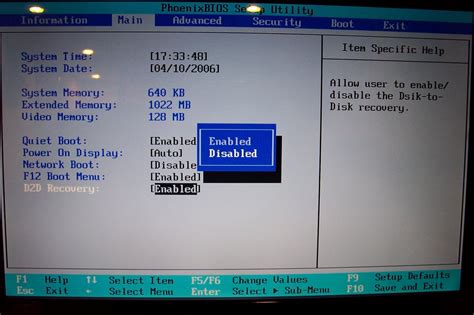
Перед началом процесса восстановления заводских настроек через программное обеспечение Odin, убедитесь, что у вас есть резервная копия всех данных, так как процесс полного сброса приведет к удалению всех файлов и приложений с вашего устройства.
Вот пошаговая инструкция по восстановлению заводских настроек через программное обеспечение Odin:
| Шаг 1: | Скачайте программу Odin с официального сайта Samsung и установите ее на ваш компьютер. |
| Шаг 2: | Скачайте прошивку, соответствующую модели вашего телефона Samsung, с официального сайта Samsung или другого надежного источника. |
| Шаг 3: | Переведите ваш телефон в режим загрузки, нажав одновременно и удерживая кнопки "Громкость вниз", "Включение" и "Домашняя" (у разных моделей Samsung может быть различная комбинация). После появления предупреждения нажмите кнопку "Громкость вверх", чтобы подтвердить вход в режим загрузки. |
| Шаг 4: | Запустите программу Odin на компьютере и подключите ваш телефон Samsung к компьютеру с помощью USB-кабеля. |
| Шаг 5: | В программе Odin убедитесь, что ваш телефон успешно опознан и отображается в табличке "ID:COM". |
| Шаг 6: | Нажмите на кнопку "AP" в программе Odin и выберите загруженную прошивку для вашего телефона. |
| Шаг 7: | Установите галочку "Auto Reboot" и снимите галочку "Re-Partition" в программе Odin, чтобы оставить все настройки по умолчанию. |
| Шаг 8: | Нажмите на кнопку "Start" в программе Odin, чтобы начать процесс восстановления заводских настроек. Пожалуйста, не отключайте телефон и не отсоединяйте его от компьютера во время этого процесса. |
| Шаг 9: | После успешного завершения процесса восстановления заводских настроек, ваш телефон автоматически перезагрузится и вы увидите экран приветствия. Теперь ваш телефон Samsung будет восстановлен до заводских настроек, как новый. |
Обратите внимание, что восстановление заводских настроек через программное обеспечение Odin может быть сложным процессом и может привести к потере данных или повреждению устройства. Убедитесь, что вы следуете инструкциям внимательно и на свой риск.
Сброс настроек через режим восстановления (Recovery Mode)

Когда обычные методы сброса настроек не работают или у вас нет доступа к интерфейсу телефона Samsung, вы можете воспользоваться режимом восстановления (Recovery Mode).
Шаг 1: Выключите свой телефон Samsung.
Шаг 2: Нажмите и удерживайте одновременно кнопки "Громкость Вверх" и "Питание".
Шаг 3: После появления логотипа Samsung, отпустите кнопку "Питание", но продолжайте удерживать кнопку "Громкость Вверх" до появления режима восстановления.
Шаг 4: В режиме восстановления используйте кнопки громкости для навигации по меню, а кнопку "Питание" для выбора опций.
Шаг 5: Выберите опцию "wipe data/factory reset" (сброс данных/заводские настройки) с помощью кнопки "Громкость Вниз" и подтвердите выбор кнопкой "Питание".
Шаг 6: После завершения сброса, выберите опцию "reboot system now" (перезагрузить систему) и подтвердите кнопкой "Питание".
Обратите внимание, что сброс настроек через режим восстановления удалит все ваши данные, включая приложения, контакты и фотографии, поэтому не забудьте создать резервную копию перед началом процесса сброса.
Сброс настроек через режим Обслуживания (Service Mode)
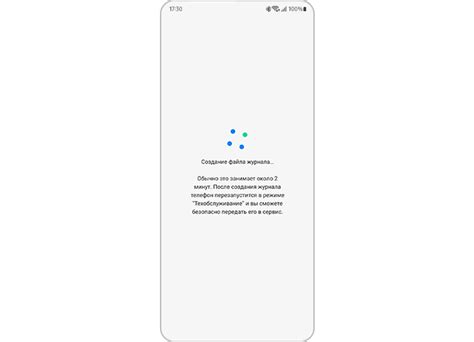
Если у вас возникли технические проблемы с вашим телефоном Samsung и вы не можете выполнить сброс настроек через стандартные настройки, вы можете попробовать сделать это с помощью режима Обслуживания (Service Mode). Этот режим предоставляет расширенные возможности управления, включая сброс настроек.
Чтобы войти в режим Обслуживания, следуйте этим шагам:
- Выключите телефон Samsung.
- Удерживайте одновременно кнопку "Громкость вверх" и "Включение" до появления логотипа Samsung на экране.
- Когда логотип появится, отпустите кнопки и сразу нажмите и удерживайте кнопку "Громкость вниз".
- Телефон перейдет в режим загрузчика и на экране появится список опций.
- Используйте кнопки громкости для перемещения по списку и найдите опцию "Обслуживание" или "Factory Reset".
- Выберите эту опцию, нажав кнопку "Включение".
Телефон выполнит сброс настроек до заводских значений, что удалит все ваши данные и настройки. Поэтому перед выполнением этой операции необходимо создать резервную копию всех важных данных.
Важно: Использование режима Обслуживания может повлечь за собой потерю данных. Будьте осторожны и внимательно выбирайте опции.